Скачивание обновления программы
Начиная с ночной сборки 7769, в программе появилась возможность проверять наличие обновлений и скачивать (но не устанавливать) их. Для этого нужно войти в Помощь → Check Update… В появившемся окне можно выбрать, будет проверяться наличие новой ночной сборки или только релиза (стабильной версии). (Пока работает поиск только ночных сборок, если выбрать релиз, будет ошибка!). Если обновление имеется, можно его скачать. По умолчанию архив скачивается в папку \SASPlanet\Updates. Этот путь можно изменить, открыв для редактирования файл SASPlanet.ini. Найдите запись:
[PATHtoUpdates] PrimaryPath=.\Updates
и отредактируйте по своему желанию.
Обратите внимание на то, что установка обновления - дело рук пользователя!
Установка обновления
Сейчас SAS.Planet позволяет проверять и скачивать обновления непосредственно через саму программу. Для этого следует зайти в пункт Помощь панели инструментов и выбрать там Проверить наличие обновлений…. Появится окно проверки обновлений, в котором будет указан номер текущей версии программы, там же следует выбрать тип сборки обновления: Ночная (тестирование) или Релиз (стабильная). По умолчанию выбран поиск ночной сборки. Если обнаружено обновление, его номер будет показан зелёным цветом.
Учтите, что вполне реальна ситуация, показанная на рисунке, то есть когда текущая версия программы (в данном случае это релиз) свежее, чем обнаруженная «новая» версия (в данном случае ночная сборка). Это происходит из-за того, что ночные сборки и релизы проверяются отдельно. В таком случае нет особого смысла скачивать эту «новую» версию. Определить «свежесть» сборки легко: её номер состоит из двух групп цифр, разделённых точкой. Первая группа цифр содержит две (последние) цифры года, две цифры месяца и две цифры числа. Вторая группа цифр - это номер версии.
Не следует игнорировать ночные сборки, ожидая появления новой стабильной версии программы. Пока вы будете ждать, новые полезные функции уже вовсю будут работать в ночных сборках.
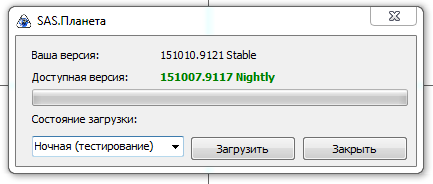
Нажав кнопку Загрузить, вы скачиваете архив обновления в папку …\SASPlanet\Updates.
По окончании скачивания будет показано сообщение об успешно завершённой загрузке и возможности обновить программу. Нажмите OK. Затем закройте программу и приступите к обновлению.
Если вы работали с программой некоторое время, то вы, конечно, успели не только накачать в кэш снимков и карт, но и наделать меток, а также настроить программу по своему вкусу. Чтобы не потерять ценных данных, необходимо выполнять простые правила при обновлении версии программы.
Архив с дистрибутивом программы SAS.Планета содержит всё необходимое, чтобы начать работу с нуля. А вот чтобы работу продолжить, понадобится не всё. Например, папка cache содержит всего несколько тайлов на мелких масштабах. Нужны они вам? Нет! Поэтому даже не вынимайте эту папку из архива.
Папка maps содержит zmp лишь из основного репозитория. Они у вас уже есть, раз вы работаете с программой. Конечно, там могут быть свежие версии некоторых карт. Но они остаются свежими не слишком долго, а обновление программы никак не связано с обновлениями карт. Если особой необходимости нет, эту папку тоже доставать из архива не требуется.
Если Вы в своей программе ранее изменяли набор иконок, то не нужно доставать из архива папку MarksIcons.
Всё остальное можно распаковать с заменой в папку с программой. При этом не будут затронуты файлы меток, категорий меток, ini файл программы.
С последним не всё так просто. Изменения программы затрагивают содержимое этого файла. Некоторые параметры исчезают, другие появляются. Поскольку этот файл программа записывает автоматически, на работоспособности новой версии наличие старого ini файла не скажется. Но просто для того, чтобы не захламлять файл ненужными параметрами, лучше при обновлении старый ini файл забэкапить (записать на флешку, переименовать или архивировать), оставив на всякий случай возможность возврата к старой версии, и дать программе создать новый ini файл автоматически, однократно запустив ее. Затем с помощью программы сравнения файлов (идеально подходит Beyond Compare) желательно сравнить старую и новую версию файла, и, при необходимости скопировать в новый файл настроек только нужные изменения настроек, сделанные в старой версии файла. Все сказанное особенно актуально для переходящих с очень старых версий программы на новые.
Повторяю: надо извлечь нужные файлы и папки из архива с дистрибутивом в папку с ранее установленной программой. Не поступайте наоборот, то есть не переносите ничего из папки с ранее установленной программой в папку с новой версией. Папка cache может содержать многие тысячи и миллионы файлов, их копирование и удаление займёт кучу времени, при этом возможны разные ошибки, не усложняйте себе жизнь.
Рекомендуется сохранять скачанные архивы обновлений в папке Updates, хотя бы пару-тройку предыдущих версий. Это может иногда помочь восстановить некоторые функции программы, случайно потерянные при обновлениях.
Если вы не уверены, что все изменения в новой версии программы к лучшему (а по большому счету этого заранее не знает никто) старый exe файл программы просто переименуйте, а вместе с ним и его файл настроек, и не удаляйте, пока вдоволь не напользуетесь новой версией. Если что-то нужное Вам было поломано в новой версии программы, то для работы с этим запускайте переименованную старую версию программу.
Внимание! Заменять старую версию программы новой не обязательно. Две разных (или даже одинаковых) версии программы могут дружно сосуществовать, лежа каждая в своей папке. Достаточно после установки второй программы в другую папку, запустить ее и изменить пути к нужным видам кэша, указав папки старого кэша.